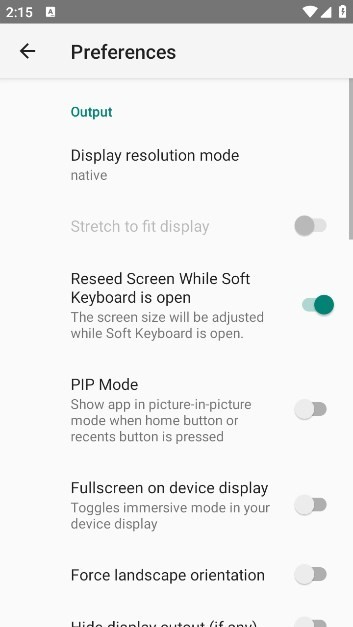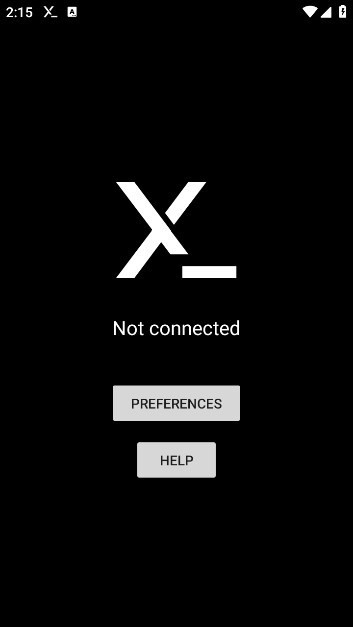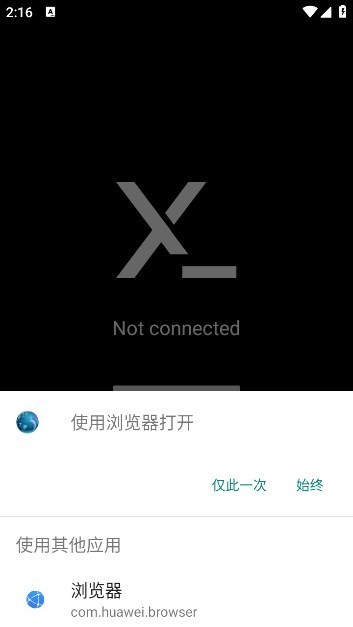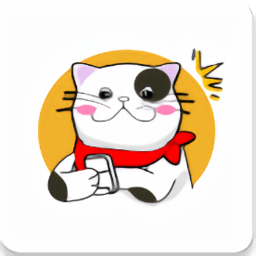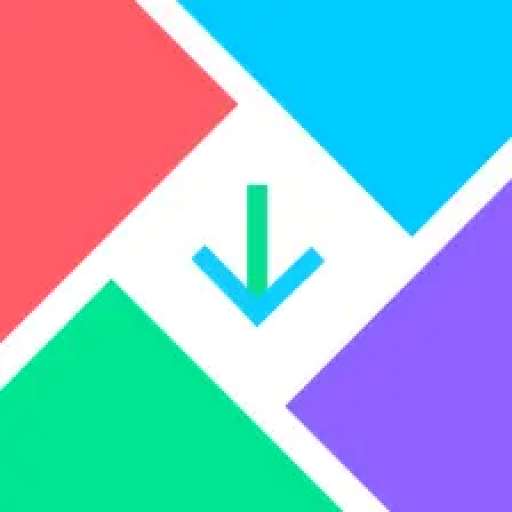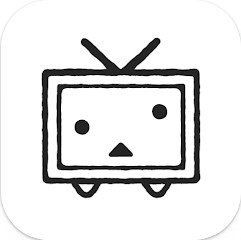TermuxX11是一款可以在手机上使用的linux模拟app,拥有优质的x11服务器插件,支持在线运行Linux拓展包,让图形能够可视化,但是需要注意软件支持Android 8以上设备,整体使用难度不大,让安卓用户也能运行逼真的inux终端环境
在termuxX中运行Python的操作步骤
1、安装引导程序包
初次使用 Termux 时,需要等待Installing bootstrap packages(安装引导程序包)完成,如下图所示
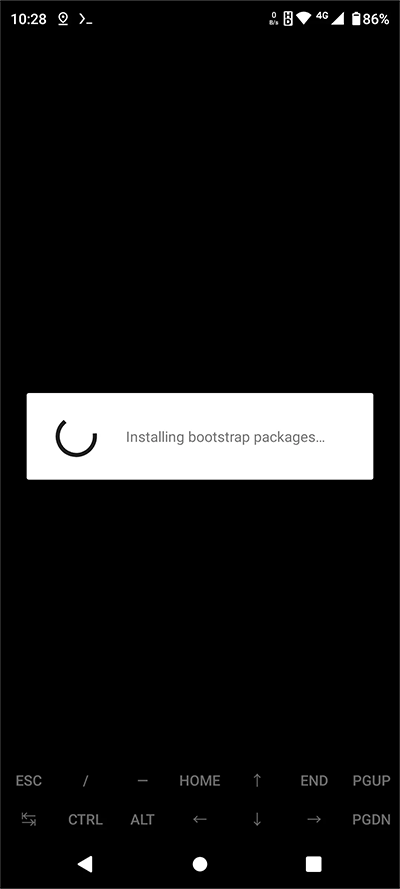
2、欢迎界面
安装引导程序包完成后,你会看到 Termux 的欢迎界面,如下图所示
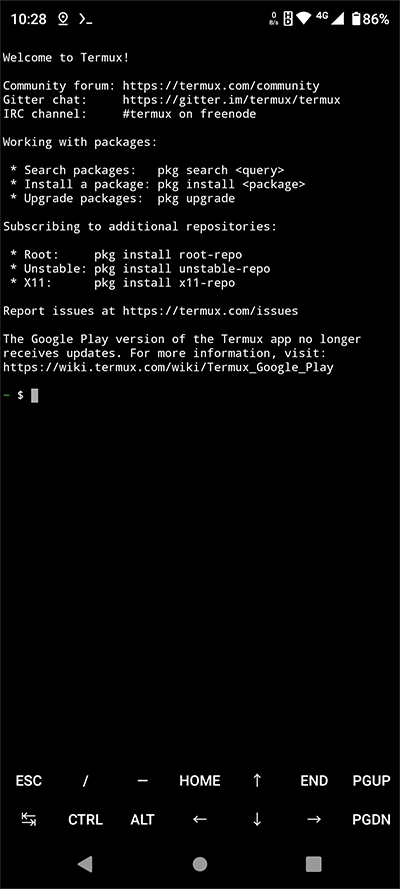
3、获取存储权限
在 Termux 中输入命令 termux-setup-storage 并按回车键以获取存储权限注:长按后按 Paste 粘贴,如下图所示。点击允许即可
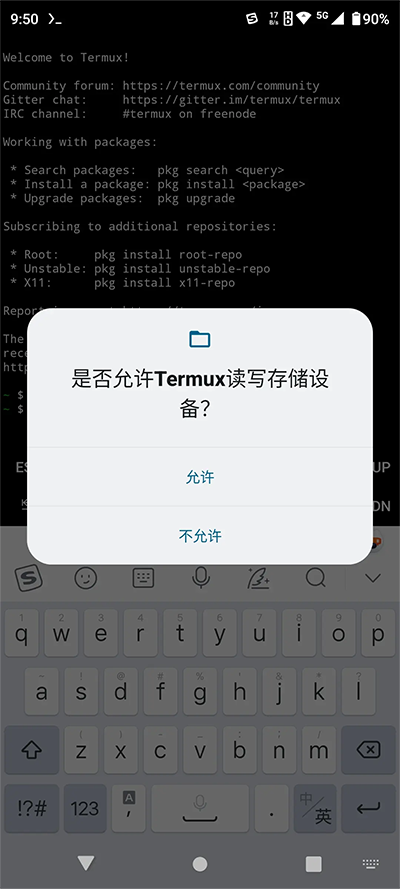
4、更换镜像源的重要性
使用 Termux 安装包之前,建议先更换镜像源,否则可能会导致包安装速度慢或安装失败。下图为未更换镜像源时尝试安装 vim 失败的截图
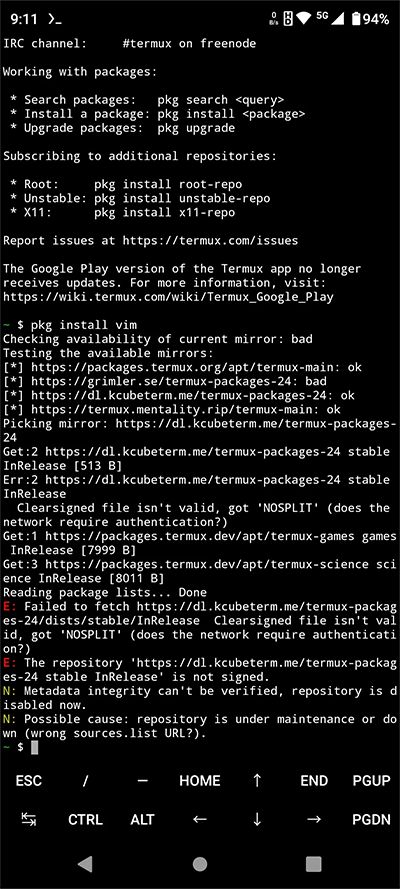
5、更换镜像源
这里以换成清华大学开源软件镜像为例。在 Termux 中执行命令 termux-change-repo 进入图形界面,如下图所示。
注:以下操作适用于较新版的 Termux(如 0.114 版本),不适用于 0.73 版本。警告:镜像仅适用于 Android 7.0 (API 24) 及以上版本,旧版本系统使用本镜像可能导致程序错误。
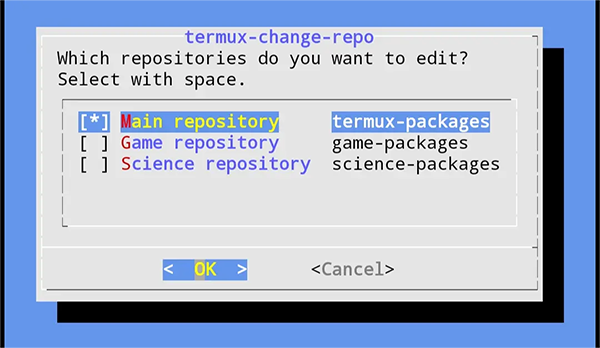
6、选择仓库
使用方向键上下移动,空格键选择需要更换的仓库。这里可以选择全部仓库,如下图所示
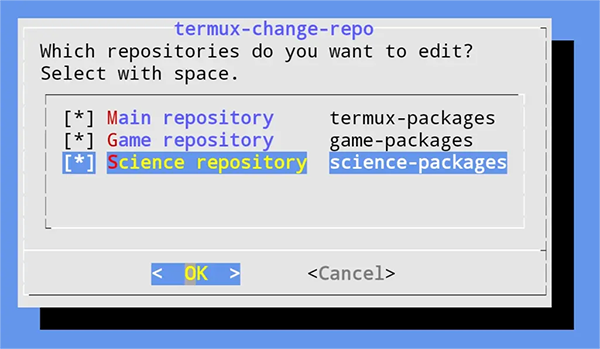
7、确认选择
回车进入下一界面,如下图所示
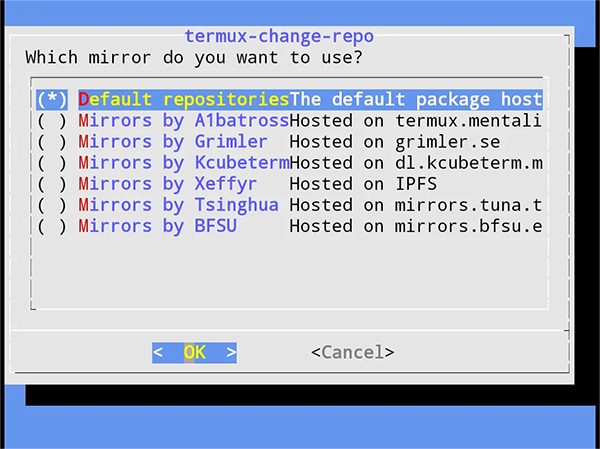
8、选择镜像源
选择最后的Mirrors by BFSU,如下图所示
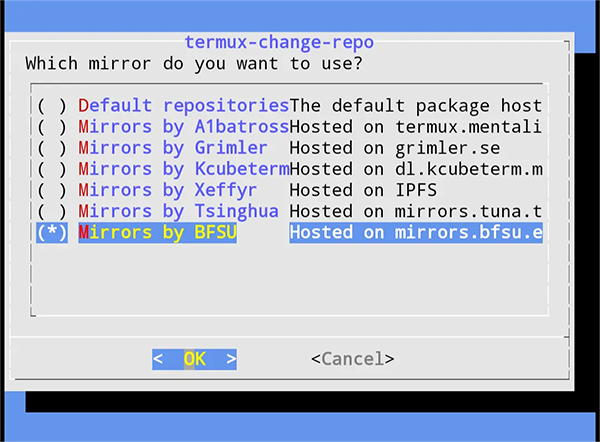
9、确认更换
确认无误后回车,镜像源会自动完成更换。出现如下图所示表示镜像更换成功
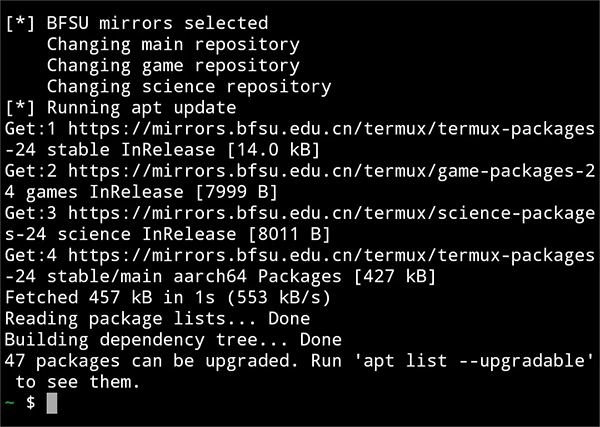
10、安装 Python
在 Termux 中输入 pkg install python 并按回车键开始安装 Python,如下图所示
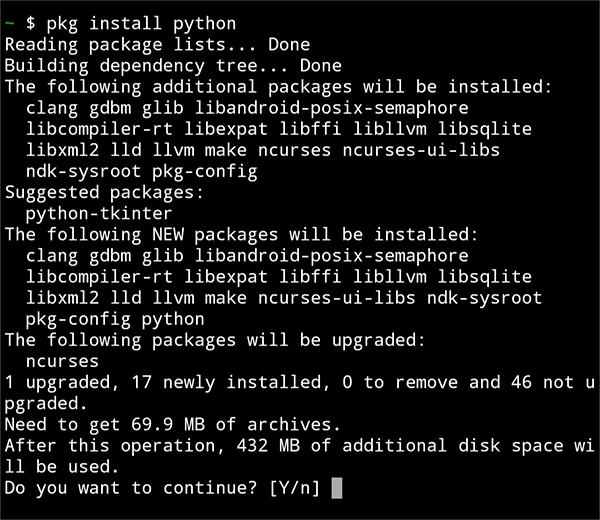
11、确认安装
输入 Y 并按回车键确认安装,如下图所示
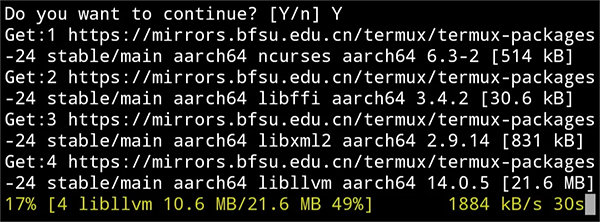
12、等待安装完成
等待安装过程完成,直到出现下图所示,表示 Python 安装成功
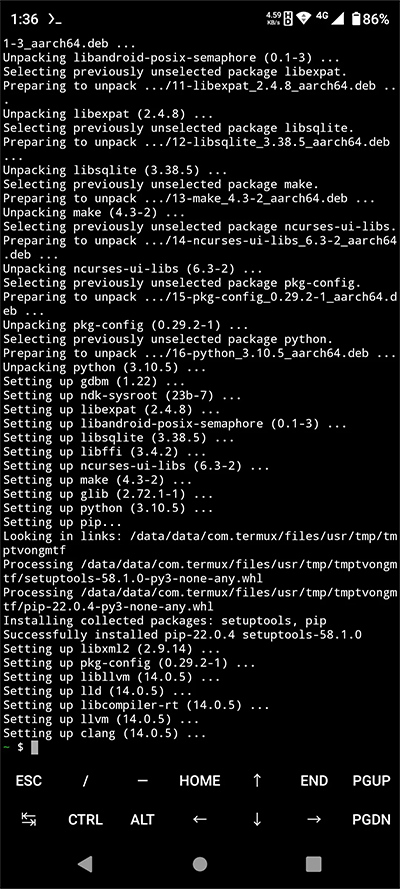
termux-x11是什么
一款让你在安卓手机上运行Linux命令行工具的模拟终端应用程序。它可以让用户像在PC上一样使用Shell和Linux软件,从而扩展安卓手机的功能。Termux提供了许多常见的Linux工具和包,让用户可以进行编程、网络分析、安全测试等任务。
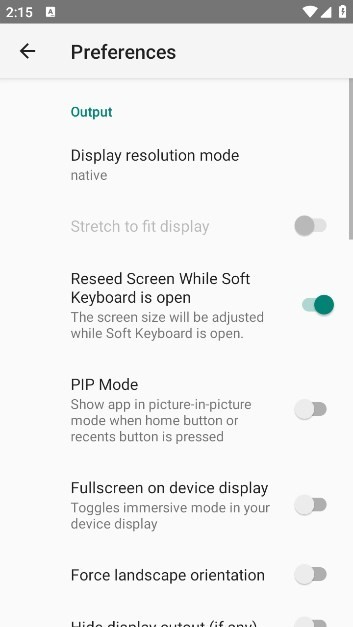
termuxx11适用场景有哪些
1、开发和测试:开发者可以使用 Termux X11 在移动设备上测试和开发基于 X11 的应用程序。
2、移动办公:用户可以在 Android 设备上运行完整的 Linux 桌面环境,进行办公、编程等任务。
3、学习和实验:对于想要学习 Linux 系统和 X11 图形化界面的用户,Termux X11 提供了一个便捷的实验平台。
termuxx11常见问题
1、应用无法启动怎么办
检查依赖是否完整(如libgtk、mesa等包)
2、出现性能卡顿
关闭后台应用,启用Termux-X11的GPU渲染选项
3、黑屏问题怎么解决
确保Termux-X11后台运行,并正确设置DISPLAY=:0
4、termux x11怎么设置成中文
termux x11暂时没有中文,无法设置
termuxx11功能是什么
支持自由调整窗口大小,多任务分屏;
支持作为X服务器或Wayland合成器,渲染Linux图形界面;
支持直接调用Termux环境中的Linux应用,无需额外配置网络转发;
- 发行商:暂无资料
- 更新日期:2025-04-20 17:00
- 应用大小:14.48MB
- 当前版本: v1.03.01-d366d40-12.08.24
- 系统要求: 安卓系统5.2以上
- 包名:com.termux.x11
- MD5:82BD27FD1EF9B4C10C1A585A727CED10
- 隐私说明:查看详情
- 应用权限:查看详情
 首页
首页